Siri è un’incredibile applicazione per il riconoscimento vocale usato da Apple nei suoi dispositivi mobili sin da iPhone 4s. Siri è solitamente pubblicizzata come il proprio assistente personale, infatti, ci permette di interagire con l’iPhone senza alzare un dito quando si è alla guida o si è con le mani impegnate: basta chiedere all’applicazione di fare una telefonata o mandare un messaggio e Siri lo fa per noi.
Caratteristiche di Siri

Con questa applicazione oltre a chiamare e inviare messaggi è possibile impostare la sveglia, il timer, inserire un promemoria, ottenere indicazioni stradali come un navigatore GPS, essere aggiornati sempre con gli appuntamenti della giornata senza neanche toccare il dispositivo. Più si usa l’applicazione con l’iPhone più Siri memorizza e conosce le abitudini a tal punto da suggerire come fare per risparmiare tempo.

Se sei un appassionato di musica è facile trovare la canzone preferita. Basta chiedere e Siri si sincronizza subito con l’Apple Music funzionando in perfetta armonia. Ora puoi proporre un brano nuovo in linea con i tuoi gusti oppure ascoltare l’album preferito o addirittura chiedere di rispondere a qualche curiosità sulle band del momento. Per far partire la colonna sonora perfetta basta un click o il comando vocale.
Come usare Siri in una smart-home
Vivi in una casa smart? Con Siri è possibile controllare impianti ed elettrodomestici di casa verificare se lo stato è impostato su OFF o ON e gestire tanti altri comandi, solo con la voce. Ad esempio, volendo aprire il garage e accendere automaticamente le luci usando l’app Casa è possibile impostare il comando attraverso il quale non appena si dice “parcheggia” si aprirà il garage e si accenderanno le luci. Fantastico, non è vero?

Con l’App Casa e Siri inoltre è possibile spegnere le luci di casa dall’iPhone, guardare sull’iPad chi suona alla porta o regolare la temperatura del soggiorno dal Mac. Tutto questo anche da distanza quando si è in giro per esempio, basta collegarsi all’ App TV di Apple per avere tutto sotto controllo.
In ogni caso è bene sapere che per utilizzare l’app Casa di Apple è necessario aggiornare l’iPhone, l’iPad o l’iPod touch alla versione più recente di iOS, avere uno o più prodotti che supportano HomeKit o AirPlay 2.
Per aggiornare il tuo Mac alla versione più recente di macOS clicca qui!
Per verificare se un prodotto è supportato e cercare le etichette Works with Apple HomeKit o Works with Apple AirPlay clicca qui!
Per usare l’app Casa e gestire gli apparecchi domestici dai dispositivi, accedere su iCloud con l’ID Apple da ciascun dispositivo. Successivamente attivare il portachiavi iCloud e Casa dalle impostazioni di iCloud. Attenzione però le smart TV Samsung compatibili con AirPlay 2 non supportano HomeKit e non possono essere aggiunte all’app Casa.
Come aggiungere gli accessori
Impostare un accessorio HomeKit e controllarlo con l’app Casa è facile e si fa scansionando il codice HomeKit riportato sul dispositivo o nel manuale di istruzioni e l’abbinamento con il dispositivo iOS avviene in qualche secondo se non immediatamente.
Con l’iPhone posizionarsi sull’app Casa e cliccare su “Aggiungi accessorio”. Con la fotocamera del dispositivo iOS, eseguire la scansione del codice HomeKit di otto cifre o del codice QR sull’accessorio o riportato sulla relativa documentazione. Con l’iPhone 7 o i modelli successivi basta tenere l’iPhone vicino all’accessorio per aggiungerlo e quando viene visualizzato sul display basta fare un click su Consenti.
E’ opportuno dare un nome all’accessorio e assegnarlo alla stanza da monitorare: così facendo sarà facile identificarlo nell’app Casa e a controllarlo con Siri. Cliccare su Avanti e poi Fine. Adesso hai aggiunto con successo l’accessorio al dispositivo iOS ed eventualmente se sorge la necessità è possibile in futuro modificare le informazioni dalle impostazioni.
Come impostare i comandi vocali di Siri per attivare e disattivare gli accessori della tua casa smart
Siri sa quali accessori HomeKit sono configurati nell’app Casa e conosce il loro stato, li identifica in base ai nomi, posizioni e altri dettagli aggiunti nell’app. Inoltre configurando un HomePod, un’Apple TV o un iPad come hub domestico è possibile utilizzare l’applicazione Siri per controllare l’abitazione personale ovunque ci si trova, tutto da remoto.
Attivazione, disattivazione e regolazione degli accessori
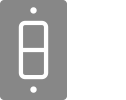
Per attivare o disattivare gli accessori HomeKit, dalle luci agli elettrodomestici basta pronunciare “Hey Siri” e proseguire con il comando vocale: “Accendi le luci – Spegni il ventilatore – Cambia le luci – Accendi il riscaldamento”.
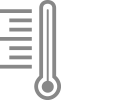
Per regolare gli accessori HomeKit come le luci o il termostato richiama l’app “Hey Siri” e dare un comando come questi:
– imposta la temperatura a 20 gradi;
– regola l’illuminazione sul 50% al piano di sotto;
– accendi al massimo le luci del soggiorno;
– accendi le luci blu in camera da letto.
Controllare una stanza o una zona
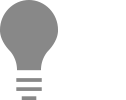
Per controllare solo determinate aree o stanze dell’abitazione, della casa vacanze con Siri dalle impostazioni basta organizzare gli accessori per stanza o zone associarli. Il comando vocale da usare è sempre quello: “Hey Siri” spegni le luci al piano di sotto, accendi il ventilatore nello studio o se fa freddo accendi il riscaldamento al piano di sopra. Per aggiungere una stanza sul dispositivo iOS dall’app Casa cliccare sul pannello Stanze quindi Impostazioni stanza e infine Aggiungi stanza. Assegnare un nome alla stanza e salvare.
Per organizzare invece le stanze in una zona come piano superiore e piano inferiore e controllarle, sempre da panello Stanze, segui questa breve guida:
posizionarsi su Impostazioni stanza;
scegliere una stanza, per esempio soggiorno;
cliccare su Zona e scegliere una di quelle consigliate oppure Crea nuova;
cliccare su Fine.
Usare HomePod per controllare la stanza dove ci si trova
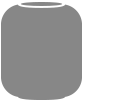
L’HomePod è uno speaker intelligente che si integra nell’ecosistema Apple ed ha la forma di un cilindro dal peso di circa 2 chili e la caratteristica di usare un unico comando per controllare tutti gli accessori HomeKit della stanza in cui si trova. Il comando iniziale per richiamare l’app è Hey Siri, spegni le luci o disattiva il cambio luci, accendi il ventilatore. Semplice no!

Per sfruttare questa fantastica applicazione è necessario che la connessione dati dello smartphone sia sempre attiva. Siri offre il vantaggio di fornire in tempo reale risposte ai nostri bisogni come che tempo fa, trovare negozi e indirizzi, leggere email, dettare e inviare sms e tante altre funzioni. Una volta avviata l’applicazione Siri chiede di cosa avete bisogno e non resta altro che pronunciare i comandi vocali.
Apple collabora con alcune case automobilistiche per integrare Siri nei sistemi di controllo vocale di alcune auto. È stata tra le prime aziende di informatica ad interfacciarsi con il settore automotive. Ciò evidenzia una notevole sensibilità al problema della “distrazione in auto” che si verifica di frequente quando si interagisce con i cellulari e le varie applicazioni mentre si guida. La distrazione in auto per l’incauto utilizzo dello smartphone alla guida sono la causa di un altissimo numero di incidenti stradali.
Nell’ottica di una maggior sicurezza quasi tutti i costruttori di autovetture hanno perfezionato l’impianto tecnologico dei nuovi modelli di auto dotandoli di apparecchiature sicure quali i comandi vocali e le integrazioni con gli smartphone. Per quanto riguarda Siri, in particolare, su alcune auto è possibile premere il pulsante del Comando Vocale integrato nel volante e porre domande all’assistente personale evitando distrazioni pericolose.

Per ridurre il rischio di distrazione alla guida lo smartphone non si illumina e rimane con lo schermo nero. È una funzione creata appositamente da Apple chiamata Eyes free e permette di usare Siri per effettuare telefonate, sentire una canzone, dettare un promemoria, ricevere una indicazione stradale continuando a guidare e con il display dello smartphone spento.

